Wi-Fi密码遗忘?轻松五步重获网络连接
在这个信息爆炸的时代,Wi-Fi已成为我们生活和工作中不可或缺的一部分,当Wi-Fi密码突然从记忆中消失,那份焦虑与不便也随之而来,别担心,即便你忘记了Wi-Fi密码,也有多种方法可以帮你找回并重新连接到网络,我将详细介绍几种实用的解决方案,帮助你轻松应对这个小挑战。
一、直接查看路由器管理界面
如果你还能访问到路由器的管理界面,这是最直接的找回Wi-Fi密码的方式,大多数现代路由器都支持通过网页浏览器进行管理,你只需在连接路由器的设备上打开浏览器,输入路由器的IP地址(通常是192.168.0.1或192.168.1.1),然后使用管理员账号和密码登录(初始密码通常印在路由器底部的标签上),进入管理页面后,查找“无线设置”、“Wi-Fi设置”或类似选项,在这里你应该能找到当前的Wi-Fi密码。
小贴士:为了安全起见,建议登录后立即更改默认的管理员密码,并设置一个强密码。
二、利用已连接设备查看密码
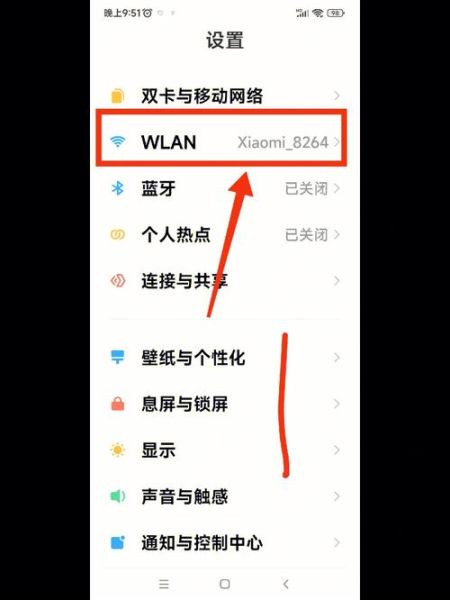
如果你之前已经将某个设备成功连接到该Wi-Fi网络,那么你可以利用这台设备来查看密码,对于Windows电脑,你可以按照以下步骤操作:
1、打开“控制面板”,选择“网络和共享中心”。
2、点击已连接的网络,然后点击“无线属性”。
3、切换到“安全”选项卡,勾选“显示字符”以显示密码。
对于苹果设备(Mac或iPhone/iPad),操作略有不同:
- Mac用户请打开终端,输入security find-generic-password -ga AirPort | grep password命令,系统会提示你输入用户账号密码以获取权限,随后将显示Wi-Fi的详细配置信息,包括密码。
- iPhone/iPad用户需安装第三方应用如WiFi Password Viewer等(需越狱设备才能安装)来查询已保存的Wi-Fi密码。
三、重置路由器恢复默认密码
如果上述方法都无法奏效,或者你从未修改过路由器的初始密码,那么考虑重置路由器至出厂设置也是一个可行的选择,大多数路由器都有一个“reset”(复位)按钮,长按该键约10秒以上,直到路由器指示灯快速闪烁,即可将路由器恢复到出厂配置,但请注意,这将清除所有自定义设置,包括Wi-Fi名称和密码,因此你需要参考路由器底部的标签上的默认Wi-Fi信息重新设置网络。
注意事项:重置路由器后,务必及时更改默认管理员密码,以防他人未经授权访问你的网络。
四、使用Wi-Fi密码分享功能
如果你有朋友家人也在同一网络上,他们可以通过手机应用或电脑软件生成一个二维码或密码分享链接,你只需扫描二维码或打开链接即可自动获取Wi-Fi密码,这一功能依赖于操作系统和路由器的支持,例如Android系统的“Wi-Fi分享”功能,以及iOS中的“共享网络”选项。
五、联系网络服务商或管理员
如果你是通过租赁或公共Wi-Fi服务接入互联网的,最简单直接的方法可能是联系服务提供商或场所的IT支持人员,他们通常会为你提供必要的帮助,甚至直接告诉你Wi-Fi密码。
忘记Wi-Fi密码虽是小事一桩,但掌握正确的解决方法能让我们的生活更加便捷,希望上述方法能帮助你顺利找回密码,享受无忧的网络体验,为了长远的安全考虑,定期更新Wi-Fi密码并采用强密码策略是保护网络安全的重要措施。
本文来自作者[妙竹]投稿,不代表刢刢七立场,如若转载,请注明出处:https://007bld.cn/baike/202501-46262.html


评论列表(4条)
我是刢刢七的签约作者“妙竹”!
希望本篇文章《无线密码忘记了怎么办 wifi不知道密码怎么才能连上》能对你有所帮助!
本站[刢刢七]内容主要涵盖:本公司专业开发 破解定制各类游戏辅助插件,一对一指导包有效果
本文概览:Wi-Fi密码遗忘?轻松五步重获网络连接在这个信息爆炸的时代,Wi-Fi已成为我们生活和工作中不可或缺的一部分,当Wi-Fi密码突然从记忆中消失,那份焦虑与不便也随之而来,别担...